电脑开不了机u盘怎么重装系统win7
- 分类:Win7 教程 回答于: 2022年08月08日 08:43:29
电脑开不了机u盘怎么重装系统win7呢?其实只要我们利用重装系统工具就可以很好的完成u盘重装系统步骤,使用方法很简单,我们继续看下去吧。
工具/原料:
系统版本:windows7系统
品牌版本:华硕天选2
软件版本:小白一键重装系统,一个8g内存以上的u盘
方法/步骤:
1、首先我们先要制作u盘启动盘,在好的电脑上搜索安装小白一键重装系统软件并下载,打开软件插入空白u盘,选择制作系统模式点击开始制作。
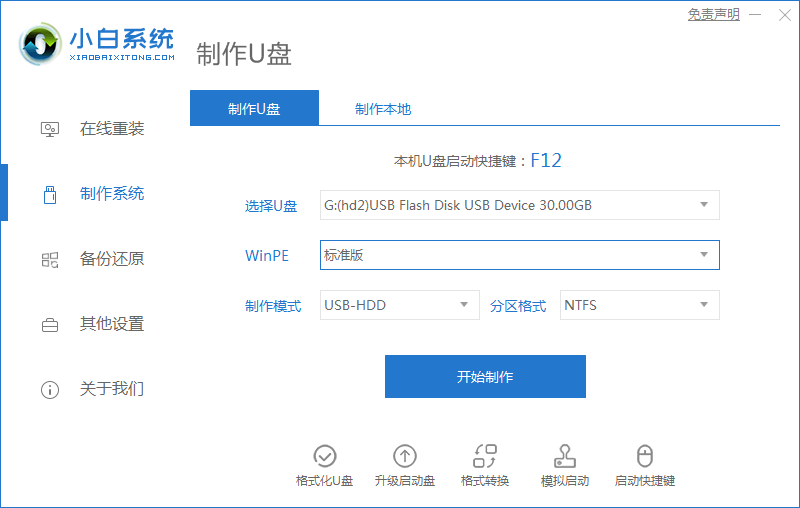
2、我们选择windows7 64位 旗舰版后点击开始制作。

3、在制作u盘前要提前备份好重要文件哦!防止文件丢失。

4、耐心的等待电脑制作u盘。

5、u盘启动盘制作工具完成,拔出u盘,将制作的u盘启动盘插入需要重装系统的电脑然后开机时要按热键(可以在自己电脑品牌官网查询热键),调出启动项列表。
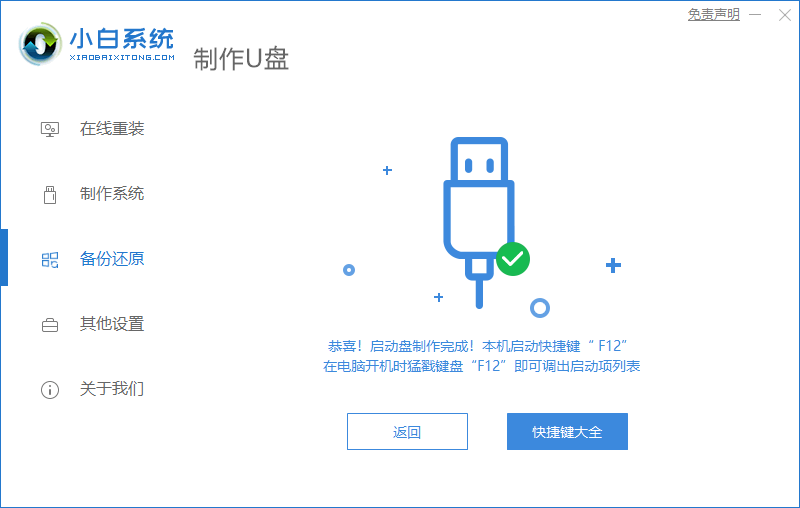
6、进入页面后在Boot里选择Boot Option #1,随后再选择UEFI:KingstonDT 101 II PMAP。
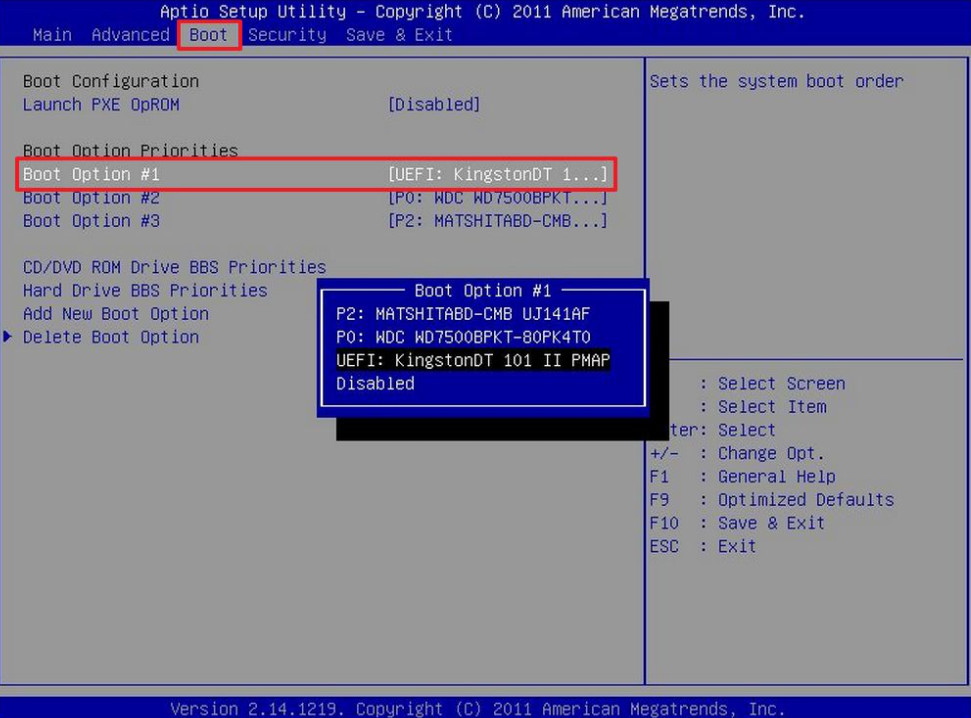
7、继续耐心等待软件安装win7系统。安装完后重启即可安装完成win7

总结:
这样电脑开不了机就重装好系统iwn7了,学会的朋友就去试试看吧。
 有用
26
有用
26


 小白系统
小白系统


 1000
1000 1000
1000 1000
1000 1000
1000 1000
1000 1000
1000 1000
1000 1000
1000 1000
1000 1000
1000猜您喜欢
- win7如何安装打印机2022/11/03
- 正版win7价格是多少2022/11/11
- 一键安装Win7,轻松搞定系统安装..2023/12/06
- win732位旗舰版硬盘安装图文教程..2017/07/11
- 正版Win7下载,安全稳定的选择..2023/12/07
- Win7精简系统:提升电脑性能,轻松畅享高..2024/03/26
相关推荐
- win7旗舰版系统重装教程,轻松自己操作..2023/11/03
- 装一个正版win7系统要多少钱?价格和影..2024/05/02
- 华硕笔记本重装系统步骤win7..2022/09/07
- 详细教您怎么设置共享网络打印机..2018/12/20
- ipad怎么重装系统win72022/11/11
- 苹果手机连接电脑没反应,小编教你解决..2018/01/19














 关注微信公众号
关注微信公众号



